HTKK 5.0.3

HTKK 是稅務總局免費發布的報稅支援軟體,提供企業快速建立報稅表。了解HTKK的安裝步驟與升級功能。
當您想到“Excel 圖表”時,您可能會想到一種外觀保守的餅圖或柱狀圖,這是金融奇才自 1990 年代以來一直在製作的那種。Excel 仍然製作這些圖表(非常好),但還有許多其他選項可以以全新的方式呈現數據,讓您的觀眾坐下來注意。本文介紹了 Excel 2019 中的一些新圖表類型,並向您展示瞭如何創建、設置格式和解釋它們。
餅圖很棒,對吧?它們很容易理解,因為每個切片構成整體的一部分,您可以一目了然地看到切片的相對大小。餅圖下降的地方在於它們只能說明一個數據系列。如下所示,我的數據范圍有兩個系列(Q1 和 Q2),但只有 Q1 進入了圖表。

餅圖只能顯示一個數據系列。
圓環圖試圖通過在同一個圖表中以同心環而不是切片的形式允許不同的數據系列來克服該限制。但是,圓環圖可能很難閱讀,而且沒有地方可以放置系列名稱。例如,在圖表中,每個環代表一個季度(Q1、Q2),但無法在此類圖表上放置 Q1 和 Q2 標籤。

在這個圓環圖的環上貼標籤幾乎是不可能的。
此外,餅圖和甜甜圈都不能繪製分層數據。例如,假設您有一些按大陸劃分的數據,然後按國家/地區進一步細分。當然,您可以創建一個餅圖來顯示每個國家/地區,但會丟失大陸信息。它也使圖表看起來非常凌亂,因為有太多國家。

這個餅圖非常難以閱讀。
更好的解決方案是使用旭日圖,這是 Excel 2019 新增的多級層次結構圖。乍一看,它看起來像一個圓環圖,但不是每個環代表一個單獨的數據系列,每個環代表一個級別層次結構。中心圓圈是頂層,越往外,在層次結構中越往下。

在旭日形圖表中,每個環代表一個層次結構。
要創建旭日圖:
確保您的數據以分層方式排列在電子表格上。
例如,上面的 A 列中的頂級項目放在 B 列中的第二級項目之上。
選擇整個數據范圍,包括所有級別的標籤。
單擊插入 → 層次結構圖 → Sunburst。
根據需要格式化圖表。例如,您可以從圖表工具設計選項卡上的圖表樣式庫開始。

創建森伯斯特圖表。
曾經希望餅圖少一點,嗯,圓?好的,我在那裡嘗試幽默,但樹狀 圖的基本思想是它將多個數據點表示為整體的一部分,就像餅圖或旭日圖一樣,但它使用矩形而不是切片或環。

多個數據點由矩形表示。
樹狀圖可以是簡單的,具有上述的一個層次結構,或者如果您使用層次結構數據創建它,它可以是多級 Sunburst 圖表的矩形版本。

樹狀圖中的分層數據。
要創建樹狀圖:
如果您希望圖表分層,請確保您的數據以分層方式排列在電子表格上。
選擇整個數據范圍,包括要包括的所有級別的標籤。
單擊插入 → 層次結構圖 → 樹狀圖。
根據需要格式化圖表。
的瀑布圖型加入到Excel 2019響應於用戶的需求。在早期的 Excel 版本中創建這種類型的圖表需要花費 30 分鐘或更長時間的解決方法。現在瀑布可以作為圖表類型使用,您只需點擊幾下即可製作一個。
瀑布圖適用於按時間順序顯示正值和負值的累積影響,例如帳戶的借方和貸方。例如,考慮下面的數據和圖表,其中顯示了小型企業銀行賬戶中的現金流量。
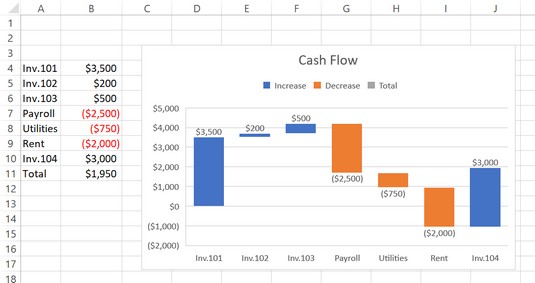
小型企業銀行賬戶中的現金流。
請注意,此圖表上有兩種條形顏色:一種表示正(藍色),一種表示負(紅色/橙色)。前幾個數據點是收入,正數。第一個起價為 0 美元,最高可達 3,500 美元。下一個從上一個停止的地方開始,然後再漲 200 美元。下一個又漲了 500 美元。然後是一系列費用(負數),每個費用從最後一個結束的地方開始並向下。圖表逐點繼續,其中最右邊的柱形頂部與 1950 美元對齊,這是目前的餘額。
要創建瀑布圖:
確保數據以其在圖表中應出現的順序出現。
如果需要,重新排序項目。
選擇要繪製的數據,包括數據標籤。
單擊插入 → 插入瀑布圖、漏斗圖、庫存圖、曲面圖或雷達圖。
單擊瀑布。
根據需要格式化圖表。

創建瀑布圖。
甲盒須圖提供一種方式來顯示數據的一個池的分佈特徵。它通過將數據池分解為四分位數來總結數據池。(四分位數是數據點的四分之一。)中間的兩個四分位數(2 和 3)由一個方框表示,上下四分位數(1 和 4)由稱為鬍鬚的垂直線表示。盒子的頂部和底部。
下圖顯示了一個箱線圖示例,其中顯示了兩個數據系列。

包含兩個數據系列的箱線圖。
數據中的總體方差由從上須的頂部到下須的底部的整個區域表示。每個方框中間的小數是平均值,每個方框內的水平分界線代表中值。比較兩組,似乎平均值相似,但 A 組的方差更大,A 組的中位數得分更高。
要創建箱線圖:
將數據集按列排列,每個數據集都有一個單獨的列。
在數據上方放置描述數據集的文本標籤。
選擇數據集及其列標籤。
單擊插入 → 插入統計圖表 → 框和鬍鬚。
根據需要格式化圖表。
箱形圖在視覺上類似於股票價格圖,Excel 也可以創建,但含義卻大不相同。例如,下圖顯示了開-高-低-閉股票圖表。

開-高-低-收盤股票圖表。
開盤價和收盤價由方框表示。如果開盤價大於收盤價,則方框為黑色;如果開盤價較低,則框為白色。上方的晶須代表日高,下方的晶須代表日低。每個股票圖表子類型都有一個非常具體的格式和目的,嘗試將股票圖表用於預期用途以外的任何用途通常不會有成效。
過去,在 Excel 中創建帶有數字數據的地圖非常困難。您必須插入地圖圖形,然後在每個區域上手動放置文本框,並在文本框中輸入數字。Excel 2019使用填充地圖圖表類型使該過程變得更加容易。它在數據標籤中識別國家、州/省、縣和郵政編碼,並顯示相應的地圖並將值放置在地圖上的相應區域中。

填充的地圖圖表使基於位置的信息可視化變得容易。
要創建填充地圖:
輸入一些使用國家或州名稱作為數據標籤的數據。
選擇數據和標籤,然後單擊插入 → 地圖 → 填充地圖。
等待幾秒鐘以加載地圖。
根據需要調整大小和格式。
例如,您可以應用圖表工具設計選項卡中的一種圖表樣式。
要向圖表添加數據標籤,請選擇圖表工具設計 → 添加圖表元素 → 數據標籤 → 顯示。
讓我們再看一種新的圖表類型:漏斗圖。漏斗圖將每個數據點顯示為水平條,條越長,值越大。條形圖全部居中並垂直堆疊。如果將數據從大到小排序,整體效果看起來像一個漏斗。

漏斗圖將每個數據點顯示為水平條。
您不必將數據從大到小排序;條形可以按任何順序出現。
要創建漏斗圖:
輸入標籤和數據。按照您希望它們出現在圖表中的順序從上到下放置它們。
您可以將範圍轉換為表格以更輕鬆地對其進行排序。
選擇標籤和數據,然後單擊插入 → 插入瀑布圖、漏斗圖、庫存圖、曲面圖或雷達圖 → 漏斗圖。
根據需要格式化圖表。
HTKK 是稅務總局免費發布的報稅支援軟體,提供企業快速建立報稅表。了解HTKK的安裝步驟與升級功能。
探索 Excel 中的 Microsoft Power Query 日期函數,快速處理日期計算和操作,其中包含添加天數、提取日期部分等功能的詳細說明。
3D 地圖是 Excel 2019 中提供的令人興奮的可視化分析功能,讓你能夠在 Excel 中創建動態的 3D 地圖。探索如何利用這項技術提升數據分析的效果。
了解如何在 Excel 中使用 SKEW 和 SKEW.P 函數來衡量數據分佈的偏度,這對於分析數據的對稱性至關重要。
時間軸切片器的工作方式與標準切片器的工作方式相同,因為它允許您使用視覺選擇機製過濾數據透視表。了解如何在 Excel 中使用時間軸切片器來高效管理日期字段。
了解如何在 Excel 2016 中使用 XLOOKUP 函數,這是一個 VLOOKUP 函數的優秀替代品,具有更強大和靈活的功能!
Smartsheet 是一個動態工作平台,可讓您管理專案、建立工作流程以及與團隊合作。
SharePoint 是一個基於 Web 的協作系統,它使用各種工作流程應用程式、「清單」資料庫和其他 Web 元件以及安全功能來控制業務群組的協同工作。
萬年日曆是一款手機上的日曆檢視應用程式,可協助您在手機上快速查看陰陽日期,從而安排您的重要工作。
Microsoft Outlook 是由 Microsoft Corporation 開發的商業和生產力應用程式。






